亲爱的Skype用户们,你是不是也有过这样的烦恼:想换个昵称,却不知道怎么操作?或者,手机号码换了个新号码,却不知道怎么在Skype上更新信息?别急,今天就来给你详细讲解Skype的账号怎么改,让你轻松搞定这些小问题!
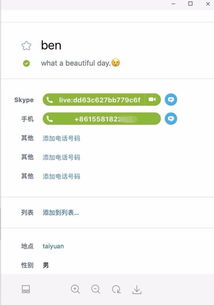
谁还没个忘记密码的时候呢?别担心,Skype早就为你想好了解决办法。如果你在登录Skype时忘记了密码,别慌张,按照以下步骤操作:
1. 点击“忘记密码”按钮,Skype会引导你通过邮箱或手机号码重置密码。
2. 输入你绑定的邮箱或手机号码,Skype会发送一封邮件或短信,里面包含了重置密码的链接。
3. 点击链接,按照提示输入新密码,搞定!
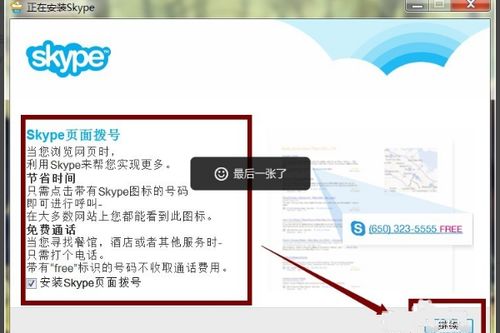
手机号码换了个新号码,邮箱也跟着换啦!那么,如何在Skype上更新你的登录邮箱呢?
1. 打开Skype,点击右上角的头像,选择“我的Microsoft账户”。
2. 登录你的Microsoft账户,进入“我的Microsoft账户”页面。
3. 在页面左侧,选择“管理你登录Microsoft的方式”。
4. 在这里,你可以看到你的登录邮箱,点击“编辑”。
5. 输入新的邮箱地址,确认无误后,点击“保存”。
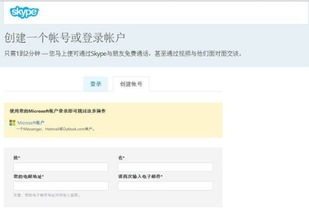
昵称想换,却不知道怎么操作?其实,更改昵称超级简单,只需以下几个步骤:
1. 打开Skype,点击右上角的头像,选择“我的Microsoft账户”。
2. 登录你的Microsoft账户,进入“我的Microsoft账户”页面。
3. 在页面左侧,选择“编辑个人资料”。
4. 在“昵称”一栏,输入你想要的昵称。
5. 点击“保存”,昵称就更新啦!
安全信息很重要,万一忘记了怎么办?别担心,Skype也为你想到了解决办法。
1. 打开Skype,点击右上角的头像,选择“我的Microsoft账户”。
2. 登录你的Microsoft账户,进入“我的Microsoft账户”页面。
3. 在页面左侧,选择“管理你登录Microsoft的方式”。
4. 在这里,你可以看到你的安全信息,包括邮箱和手机号码。
5. 点击“编辑”,输入新的邮箱或手机号码,确认无误后,点击“保存”。
新用户想要注册Skype账号,该怎么操作呢?
1. 打开Skype官网,点击右上角的“注册”按钮。
2. 在注册页面,填写你的姓名、邮箱、用户名和密码。
3. 输入验证码,确认无误后,点击“同意”。
4. 接下来,你需要验证你的邮箱或手机号码,完成注册。
以上就是关于Skype账号怎么改的详细教程啦!希望对你有所帮助,如果你还有其他问题,欢迎在评论区留言哦!